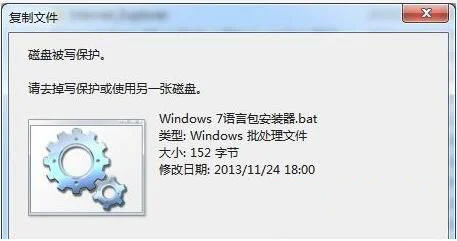近日有Windows7
系统用户来反馈,在使用
电脑复制磁盘文件时遇到过磁盘被
写保护。请去掉写保护或使用另一张磁盘”的
提示,对于遇到这个问题不知道怎么
解决呢?对此下面小编就来
介绍一下电脑磁盘被写保护提示的
解决方法吧。
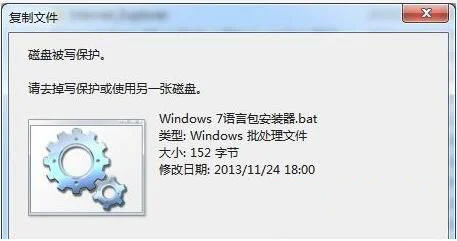
1、首先,打开
开始菜单,在点击
运行窗口
输入regedit,在点击
鼠标右键,再点击以
管理员身份运行;

2、然后,在鼠标点击
计算机图标,依次点击HKEY_LOCAL_MACHINE,在选择SYSTEM,在点击CurrentControlSet,在选择Control;

3、在鼠标右键点击Control,单击新建项,在把新建的项命名为StorageDevicePolicies;

4、在右键点击刚新建的项,再单击新建,在点击DWORD(32位)值;

5、鼠标右键点击刚新建的项进行
重命名,把
名字修改为WriteProtect,把数值
设置为0,进行上面的
操作之后再重新
启动电脑即可
发现磁盘被写保护。请去掉写保护或使用另一张磁盘这个提示不见。

通过以上的操作即可成功解决电脑磁盘被写保护的问题了,如果以后用户也遇到这样的问题,不妨按照
教程去解决操作吧,希望这个教程对大家有所帮助。